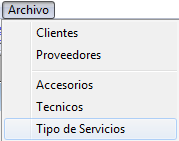FacilServTec/Archivo/Tipo de Servicios
Tipo de Servicios
En la Barra de Títulos del Menú Principal del Sistema, hacer clic sobre el titular “Archivo” y luego en el Subtitulo “Tipo de Servicios”.
En este ejemplo se puede ver varios nombres de “Tipos de Servicios” que ya fueron registrados en la base de datos con anticipación.
En la parte superior de estas columnas, el sistema nos muestra un campo de texto en blanco denominado “Tipo de Servicio” que funciona como búsqueda de datos de la columna “Tipo de Servicio”.
Si queremos verificar la existencia de un Servicio, solo tenemos que digitar los primeros caracteres del nombre que estamos buscando.
En caso de no ubicar la denominación que estamos buscando, debemos pasar a crearlo para que pueda ingresar a la base de datos.
En el lado derecho, vemos el campo “Ficha”, con varias ventanas en líneas, unas para ingresar los datos de Tipo de Servicio, tales como: Tipo de Servicio, un botón de opción si es un producto, Moneda y Costo de Servicio.
Esta configuración significa que debemos clasificar el Tipo de Servicio, que podría ser por Diagnostico, Reemplazo, Reparación o Cualquier otro tipo de Servicio.
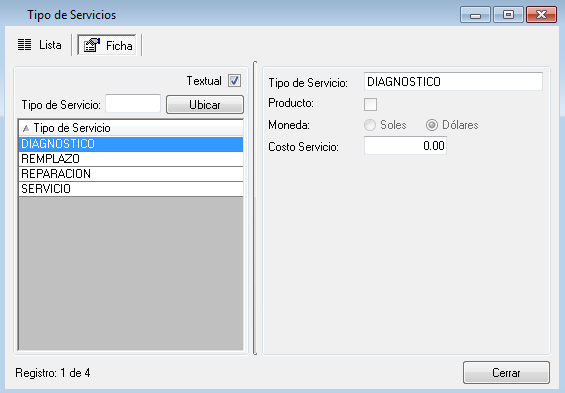
Para agregar, Modificar o Eliminar un Tipo de Servicio del sistema, debemos utilizar el grupo de iconos que se muestra en la parte superior izquierda de nuestra pantalla.
De izquierda a derecha tenemos los iconos: nuevo, modificar, grabar y eliminar. Como se aprecia en la figura, al presionar uno de los íconos, éste cambia aun tono de color más visible.
Para registrar en el Sistema el ingreso de un Tipo de Servicio, hacemos un clic en el icono que nos muestra la opción “Nuevo”, de inmediato el Sistema hace que las casillas de las líneas de las ventanas de texto, del lado derecho, se muestren en blanco, permitiendo digitar el ingreso de nueva información a cada casilla. Terminada la digitación, hacemos un clic en el icono “grabar” (que se identifica con la figura de un “Diskette”, ahora los datos ya estarán registrados en la base de datos de Accesorios, y por lo tanto aparecerá agregado en la relación de las columnas de la izquierda.